Sterowanie Apple TV przy użyciu centrum sterowania iOS lub iPadOS
Możesz używać narzędzi do sterowania Apple TV dostępnych w centrum sterowania na urządzeniu iOS lub iPadOS. Jeśli masz urządzenie iOS z systemem iOS 12 (lub nowszym) albo urządzenie iPadOS z systemem iPadOS 13 (lub nowszym), narzędzia te są aktywowane automatycznie, gdy urządzenie połączy się z Apple TV — na przykład podczas konfigurowania lub wprowadzania tekstu przy użyciu klawiatury.
Możesz sterować Apple TV przy użyciu obszaru dotykowego oraz przycisków.
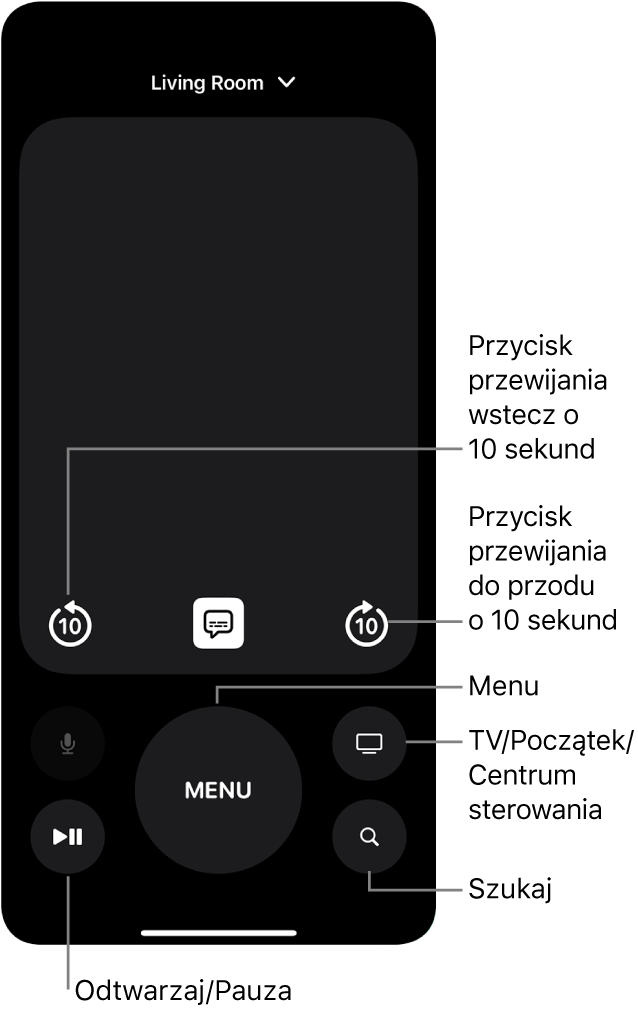
Uwaga: Podczas odtwarzania wyświetlane są dodatkowe narzędzia. Stuknij w przycisk przechodzenia wstecz ![]() , aby przewinąć wstecz o 10 sekund. Stuknij w przycisk przechodzenia do przodu
, aby przewinąć wstecz o 10 sekund. Stuknij w przycisk przechodzenia do przodu ![]() , aby przewinąć do przodu o 10 sekund.
, aby przewinąć do przodu o 10 sekund.
Dodawanie narzędzi do sterowania Apple TV do centrum sterowania w systemie iOS
Jeśli nie widzisz przycisku Apple TV Remote w centrum na urządzeniu iOS lub iPadOS, możesz dodać go ręcznie.
Przejdź do Ustawień na urządzeniu iOS lub iPadOS, wybierz Centrum sterowania, a następnie stuknij w Dostosuj narzędzia.
Stuknij w przycisk dodawania
 obok Apple TV Remote na liście widocznej poniżej etykiety Więcej narzędzi, aby dodać ten przycisk do centrum sterowania.
obok Apple TV Remote na liście widocznej poniżej etykiety Więcej narzędzi, aby dodać ten przycisk do centrum sterowania.
Otwieranie narzędzi do sterowania Apple TV w centrum sterowania na urządzeniu iOS lub iPadOS
Wykonaj na urządzeniu iOS lub iPadOS gest otwierania centrum sterowania, a następnie stuknij w ikonę Apple TV Remote
 .
.
Nawigacja i wybieranie aplikacji, treści i list
Narzędzia do sterowania Apple TV na urządzeniu iOS lub iPadOS pozwalają wykonywać następujące czynności:
Nawigacja po aplikacjach i treściach: Przesuń palce w lewo, w prawo, w górę lub w dół po obszarze dotykowym.
Na ekranie wyświetlanym przez Apple TV wyróżniona aplikacja lub treść jest nieznacznie powiększana.
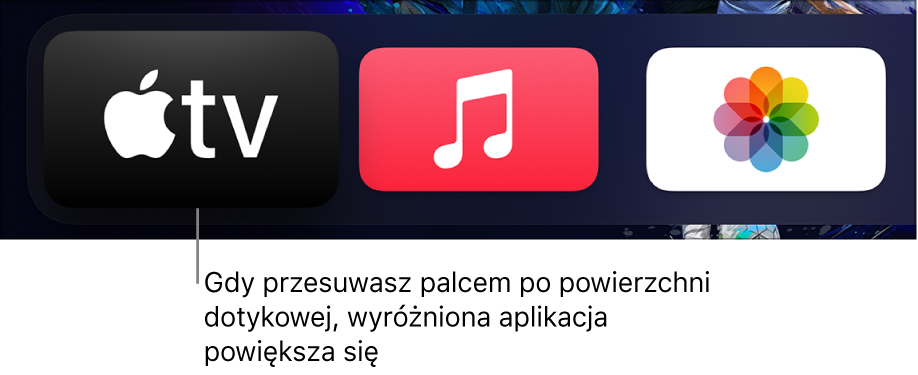
Nawigowanie po listach: Aby przewijać szybko, przesuń palcem kilka razy w górę lub w dół po obszarze dotykowym.
Wybieranie rzeczy: Przesuń, aby wyróżnić daną rzecz, a następnie stuknij w obszar dotykowy.
Wyświetlanie dodatkowych opcji menu
Po wyróżnieniu rzeczy na ekranie wyświetlanym przez Apple TV dotknij i przytrzymaj obszar dotykowy na ekranie sterowania Apple TV na urządzeniu iOS lub iPad OS.
Jeśli wyróżnisz rzecz mającą dodatkowe opcje, Apple TV wyświetli jej w menu podręcznym.
Używanie klawiatury w aplikacji
Gdy Apple TV wyświetla klawiaturę ekranową, na ekranie sterowania Apple TV na urządzeniu iOS lub iPadOS także wyświetlana jest klawiatura.
Wprowadź tekst przy użyciu klawiatury iOS lub iPadOS.
Tekst wyświetlany przez Apple TV odświeżany jest na bieżąco podczas pisania.
Zmienianie głośności
Naciśnij przyciski zmiany głośności na urządzeniu iOS lub iPadOS.
Uwaga: Działa to tylko z obsługiwanymi odbiornikami audio/wideo. Aby dowiedzieć się, jak skonfigurować Apple TV do sterowania telewizorem lub odbiornikiem, zobacz: Sterowanie telewizorem i głośnością przy użyciu pilota Apple TV Remote.
Wracanie do poprzedniego ekranu lub do ekranu początkowego
Wykonaj dowolną z następujących czynności w Apple TV Remote na urządzeniu iOS lub iPadOS:
Wracanie do poprzedniego ekranu: Stuknij w przycisk
 .
.Wracanie do ekranu początkowego: Stuknij w przycisk TV
 , aby wrócić do ekranu początkowego, lub dotknij i przytrzymaj przycisk Menu
, aby wrócić do ekranu początkowego, lub dotknij i przytrzymaj przycisk Menu  .
.
Wyświetlanie otwartych aplikacji
Stuknij dwukrotnie w przycisk TV
 na ekranie sterowania Apple TV na urządzeniu iOS lub iPadOS.
na ekranie sterowania Apple TV na urządzeniu iOS lub iPadOS.
Otwieranie centrum sterowania tvOS
Stuknij i przytrzymaj przycisk TV
 na ekranie sterowania Apple TV na urządzeniu iOS lub iPadOS.
na ekranie sterowania Apple TV na urządzeniu iOS lub iPadOS.
Otwieranie wyszukiwania
Stuknij w przycisk Szukaj
 w Apple TV Remote na urządzeniu iOS lub iPadOS, aby uruchomić aplikację Szukaj
w Apple TV Remote na urządzeniu iOS lub iPadOS, aby uruchomić aplikację Szukaj  i znaleźć rzeczy, które chcesz oglądać.
i znaleźć rzeczy, które chcesz oglądać.
